En este artículo vamos a ver como se pueden crear cupones de descuento desde el e-commerce de WooCommerce para WordPress. Es muy sencillo hacerlos y te lo mostramos a continuación.
Los cupones son una excelente manera de ofrecer descuentos y recompensas a sus clientes, y pueden ayudar a promover las ventas en toda su tienda.
Usar cupones con WooCommerce.
Antes de nada hay que verificar si está activado el uso de cupones en WooCommerce, y para ello hay que ir al menú WooCommerce> Ajustes
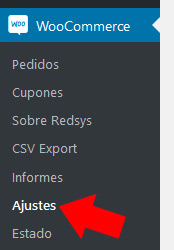
Una vez dentro, en la solapa General buscar la opción Habilitar cupones, que la veremos haciendo scroll hacia la parte de abajo de la página.
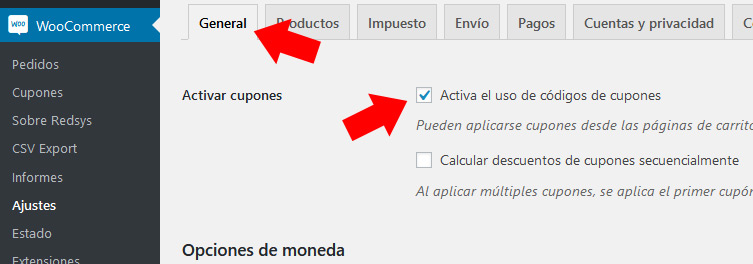
Hay que Marcar la casilla de verificación para Habilitar el uso de códigos de cupón .
Recordar luego que hay que Guardar los cambios pulsando el botón
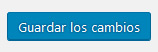
que se encuentra más abajo, al final de la página.
Tutorial sobre cómo crear un cupón descuento en WooCommerce.
Una vez habilitado el uso de cupones, en el menú de la izquierda pulsamos sobre la opción «WooCommerce», o también pasando el ratón por encima, se despliegan las subopciones. En cualquiera de los dos casos, en el menú que se despliega veremos la opción «Cupones», tal como vemos en la imagen de abajo.
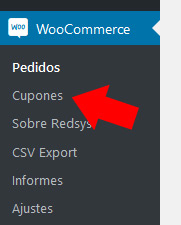
Una vez pulsada la opción Cupones, en la pantalla que aparece pulsaremos sobre el botón «Añadir cupón» o bien sobre el botón «Crea tu primer cupón». Ambos te van a llevar al mismo lugar.
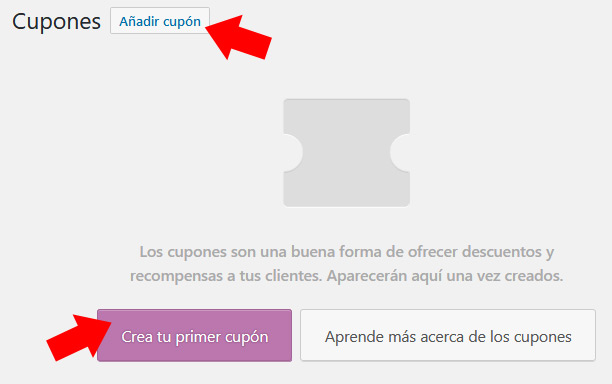
Una vez pulsado uno de los anteriores botones para crear un nuevo cupón, nos parecerá la siguiente pantalla, que explicaré según la numeración de las flechas rojas de ayuda que hay sobre la imagen de abajo.
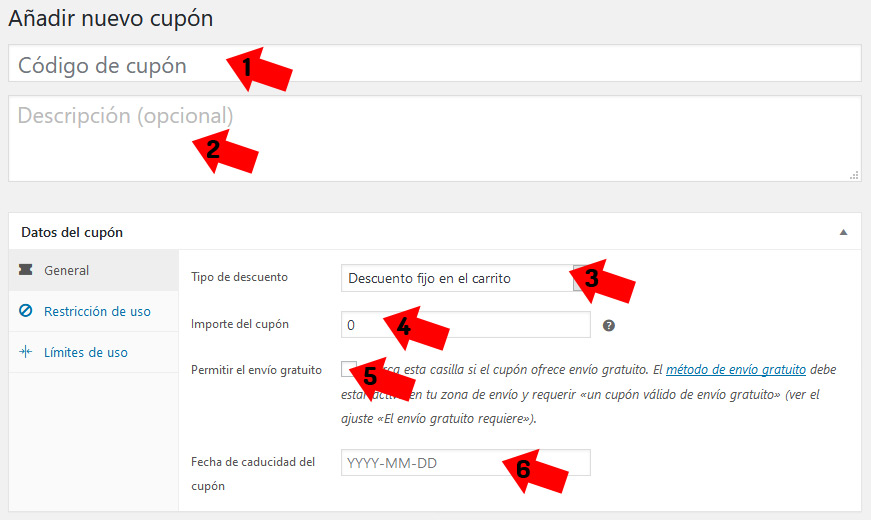
Solapa General
1 Código del cupón: Escriba un código de cupón . El cliente utiliza el código para aplicar el cupón y el descuento asociado. Debe ser único, ya que se utiliza como identificador.
Escriba cualquier código alfanumérico que desee. Recomiendo usar códigos breves y descriptivos, por ejemplo si queremos crear un cupón de un 25% de Descuento en zapatillas deportivas marca Zen escribiríamos algo así: «DESC25DEPORTIVASZEN»
2 Descripción: Aunque este campo es opcional, no viene mal escribir una breve descripción, ya que si tenemos muchos cupones, posiblemente algunos no sepamos con exactitud de qué se trataban. Escriba una Descripción con Información sobre el cupón para uso interno. Por ejemplo: Nombre de la promoción / evento, fechas vigentes, compensación.
En el apartado Datos del cupón , hay tres secciones que puede usar para agregar restricciones y límites para el cupón: «General», «Restricción de uso» y «Límites de uso» que explicaré a continuación.
3 Tipo de descuento:
- Descuento en porcentaje: un porcentaje de descuento solo para productos seleccionados. Por ejemplo, si el carrito contiene tres camisetas a 20€ cada una =60€, un cupón de 10% de descuento aplica un descuento de 6€.
- Descuento fijo en carrito: un descuento total fijo para todo el carrito. Por ejemplo, si el carrito contiene tres camisetas a 20€ cada una =60€, un cupón de 10€ de descuento ofrece un descuento de 10€.
- Descuento de producto fijo: un descuento total fijo solo para productos seleccionados. El cliente recibe una cantidad fija de descuento por artículo. Por ejemplo, tres camisetas 20€ cada una con un cupón de 10€ de descuento aplica un descuento de 30€.
4 Importe del cupón: valor fijo o porcentaje, según el tipo de descuento que elija. Ingresó sin una unidad monetaria o un signo de porcentaje, que se agregan automáticamente, por ejemplo, ingrese en número «25» para 25€ o 10%.
5 Permitir envío gratuito: elimina el costo de envío cuando se utiliza el cupón. Requiere envío gratuito para habilitarse.
6 Fecha de caducidad del cupón: es la fecha en que el cupón debe caducar y ya no se puede usar. La caducidad ocurre a las 12:00 AM o a las 00:00 en la fecha elegida. Si desea que un cupón sea válido hasta el día de Navidad pero no válido en el momento en que termine la Navidad, establezca la fecha de vencimiento en AAAA-12-26, ya que caducará en AAAA-12-26 00:00. El calendario utiliza la configuración de la zona horaria de su sitio web que se encuentra en el menú de la izquierda de WordPress en la opción Ajustes> Generales> Zona horaria en WordPress.
Solapa Restricción de Uso
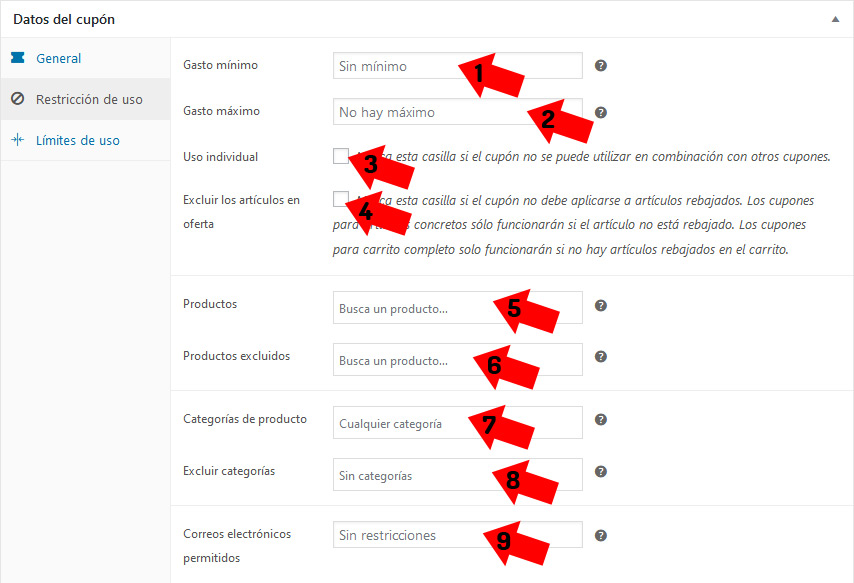
1 Gasto mínimo: le permite establecer el subtotal mínimo necesario para usar el cupón. Nota: La suma del subtotal del carrito + impuestos se utiliza para determinar la cantidad mínima.
2 Gasto máximo: le permite establecer el subtotal máximo permitido al usar el cupón.
3 Uso individual: marque la casilla si no desea que este cupón se use en combinación con otros cupones.
4 Excluir los artículos en oferta: marque la casilla si no desea que este cupón se aplique a los productos en oferta. Los cupones por carrito no funcionan si luego se agrega un artículo en oferta.
5 Productos: productos a los que se aplicará el cupón o que deben estar en el carrito para que se aplique el descuento fijo o porcentual .
6 Productos excluidos: productos a los que no se aplicará el cupón o que no pueden estar en el carrito para que se aplique el «descuento de carrito fijo» .
7 Categorías de producto: categorías de productos a las que se aplicará el cupón o que deben estar en el carrito para que se aplique el descuento fijo o porcentual .
8 Excluir categorías: categorías de productos a las que no se aplicará el cupón, o que no pueden estar en el carrito para que se aplique el «descuento de carrito fijo».
9 Correos electrónico permitidos: dirección de correo electrónico o direcciones que pueden usar un cupón. Verificado contra el correo electrónico de facturación del cliente. WooCommerce 3.4+ también le permite incluir un carácter comodín (*) para que coincida con varias direcciones de correo electrónico, por ejemplo, `* @ gmail.com` haría cualquier dirección de gmail.
Dejar en blanco los campos «Productos» y «Excluir productos» permite que el cupón se aplique a toda la tienda.
Límites de uso
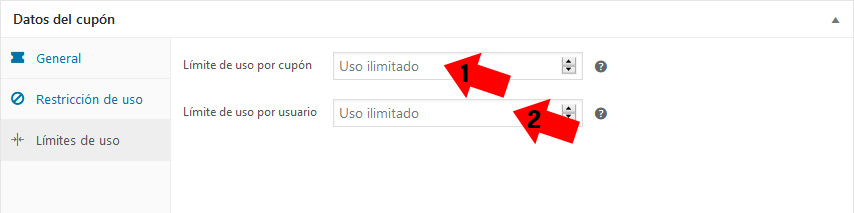
1 Límite de uso por cupón: cuántas veces un cliente puede utilizar un cupón antes de que no sea válido.
2 Límite de uso por usuario: cuántas veces un cliente puede utilizar un cupón antes de ser inválido.
Una vez que haya configurado todos los ajustes, pulse en el botón «Publicar» y su cupón estará listo para usar.
Enviar un cupón
Una vez que se publiquen los cupones, póngalos a disposición de los clientes: copie el título y envíelo, publíquelo por correo electrónico, redes sociales y en su página web.





